AVCHDビデオは、ビデオカメラやデジタルカメラで記録したものです。これらのAVCHDビデオカメラは、MTS/M2TS形式で非常に高画質の映像を記録します。しかし、MTSまたはM2TS形式のAVCHDビデオは、YouTubeなどの動画共有サイトに対応されていません。したがって、ビデオカメラやデジタルカメラで録画したものを共有したい場合は、AVCHDをMP4、FLV、F4Vなど、YouTubeでサポートされる動画形式に変換しなければいけません。変換した後、YouTubeのような動画共有サイトが対応する動画をアップロードすれば、家族や友人と共有することができるようになります。
目次
AVCHDは2006年5月に松下電器産業(現:パナソニック)とソニーが基本仕様を策定したハイビジョン動画記録フォーマットである。8センチDVDの記録容量でも十分な高画質の動画が撮影できるよう、映像には高効率符号化が可能なH.264/MPEG-4 AVC方式を採用、音声にはドルビーデジタル (AC-3) 方式(LPCM:オプション)を採用、多重化にMPEG2-TSを採用したものである。
これらのビデオフォーマットの中で、FLVは最も受け入れられるビデオフォーマットであり、YouTubeのビデオフォーマットとして広く使用されています。 あなたのビデオがYoutubeでサポートされていない場合は、ビデオコンバータを探して、ビデオをYouTube対応のビデオフォーマットに変換する必要があります。



☉ 動画/DVD/Blu-rayを180種以上の形式に変換
☉ 動画、ビデオをDVD/BDに書き込む
☉ オンライン動画&音楽をダウンロード
☉ 実用な使いやすい動画編集機能
☉ 使いたい機能のみ購入可能!
動画をYouTubeでアップロードするために、この最高の動画変換ソフトをダウンロード&インストールして、以下の手順に従って変換を行ってください。Leawo究極動画変換 for macのメイン画面はLeawo究極動画変換と同じであるので、Macユーザーは、以下のガイドを参考にしてMac版を使って動画をiPadに変換してください。
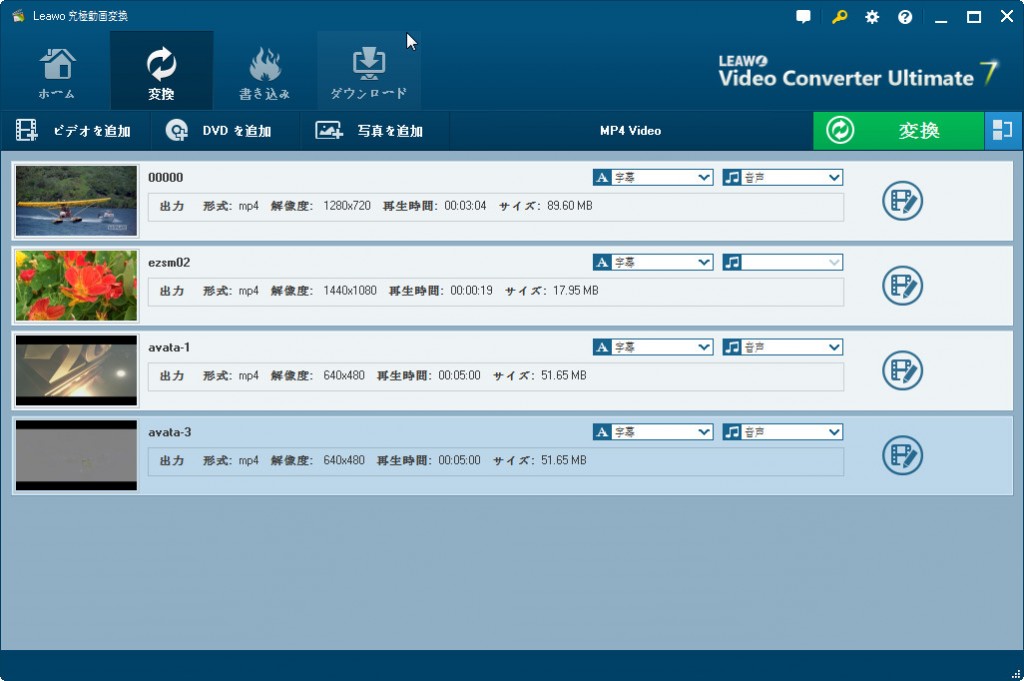
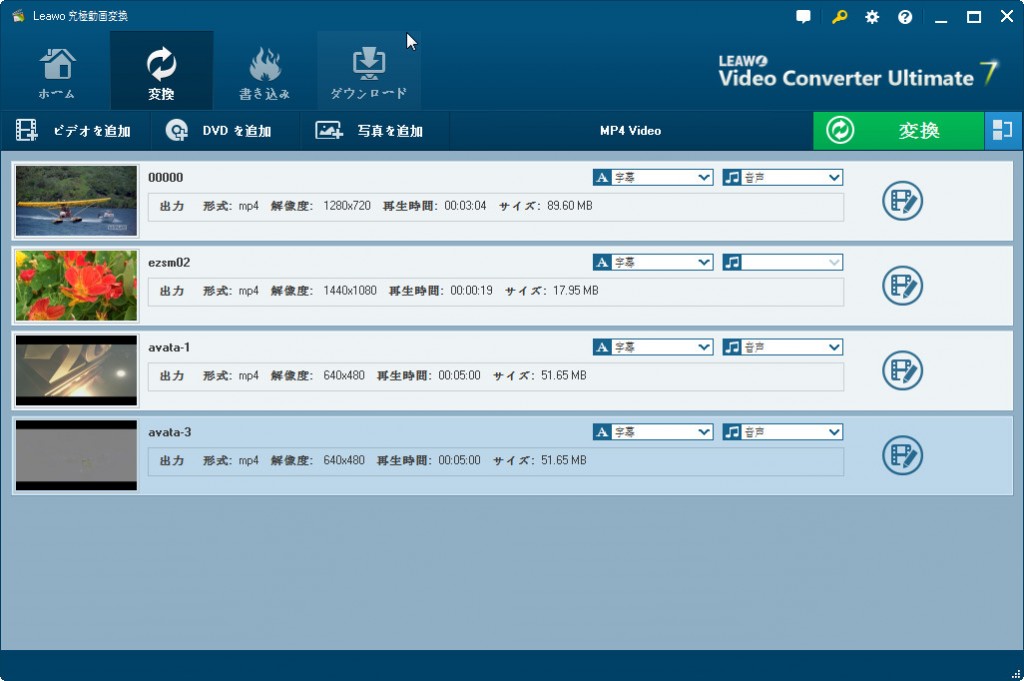
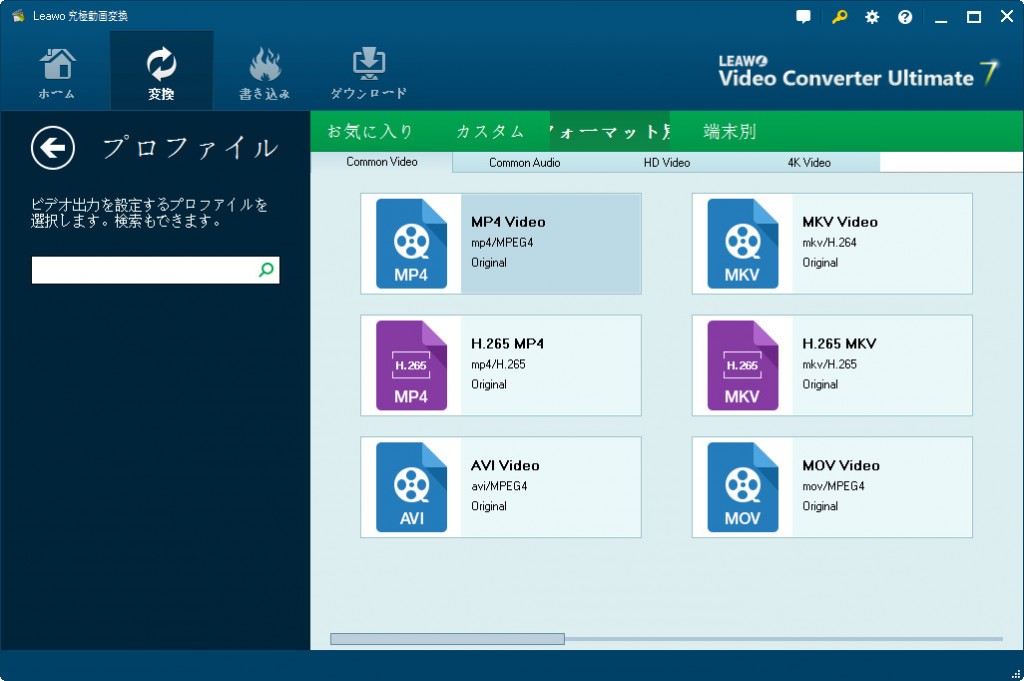
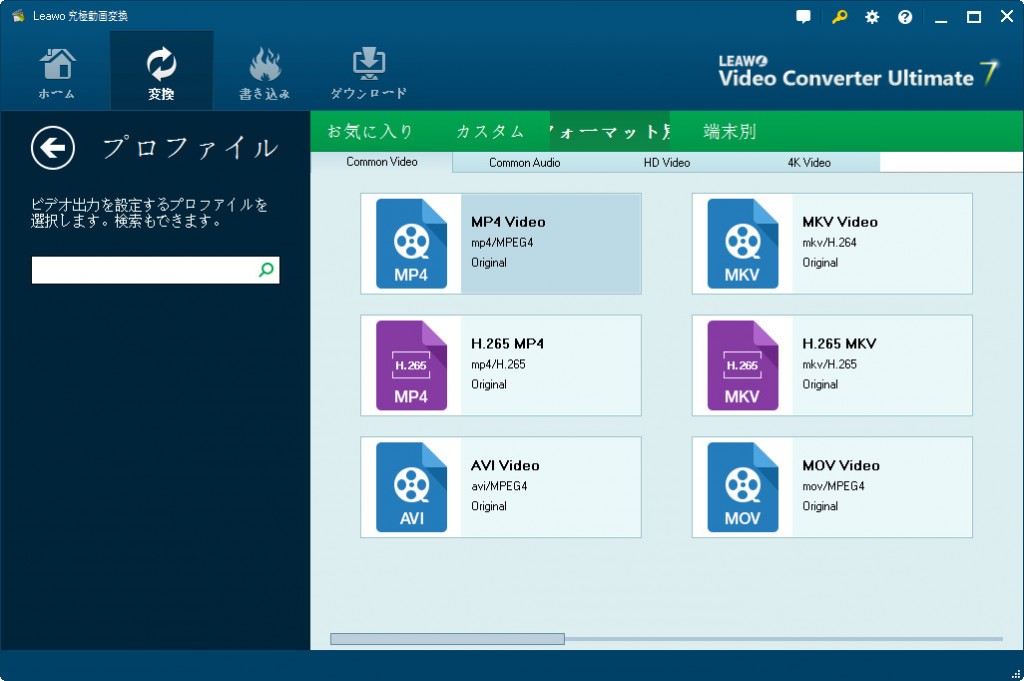
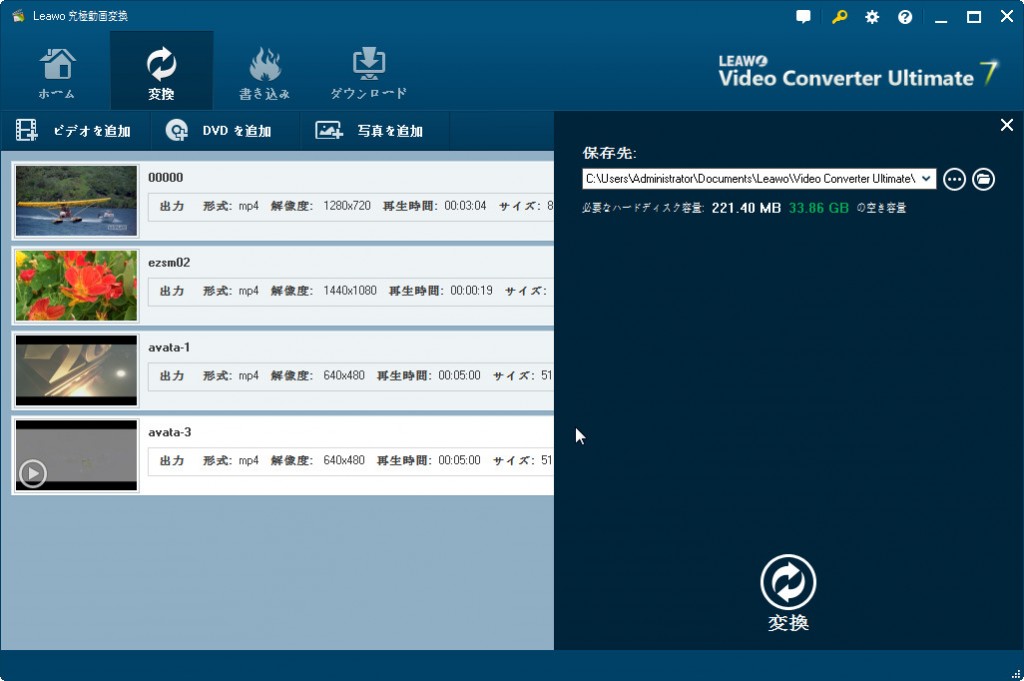
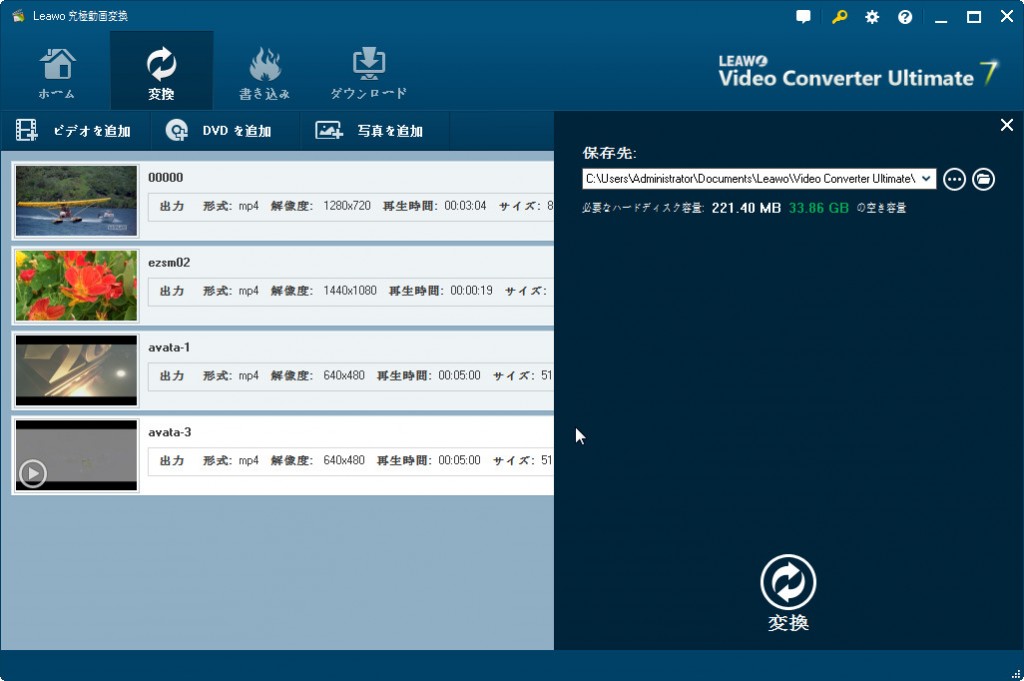
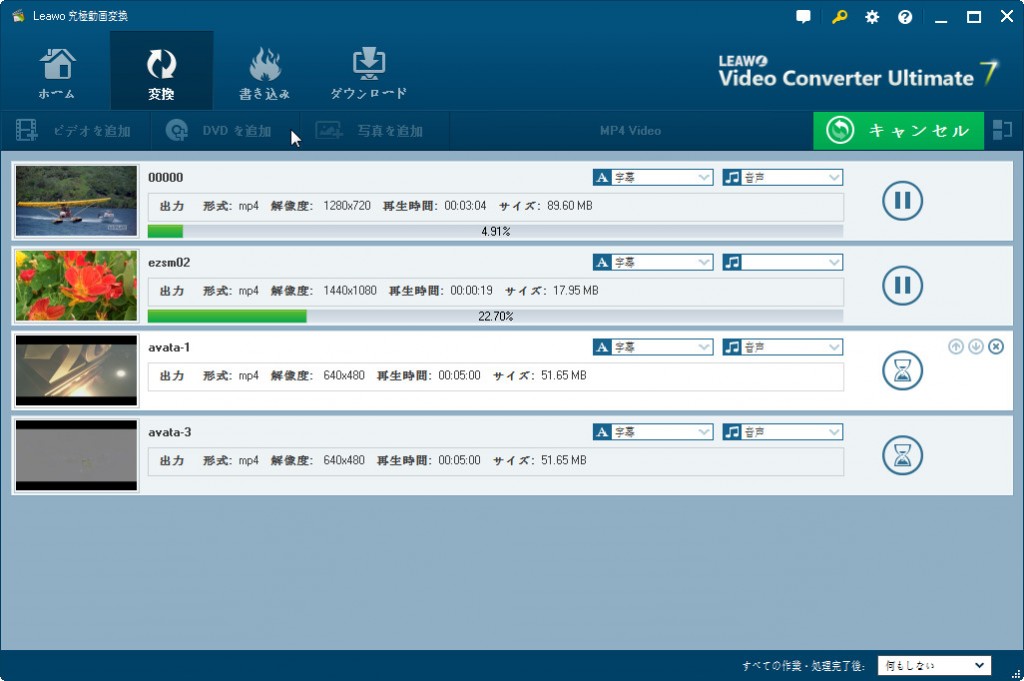
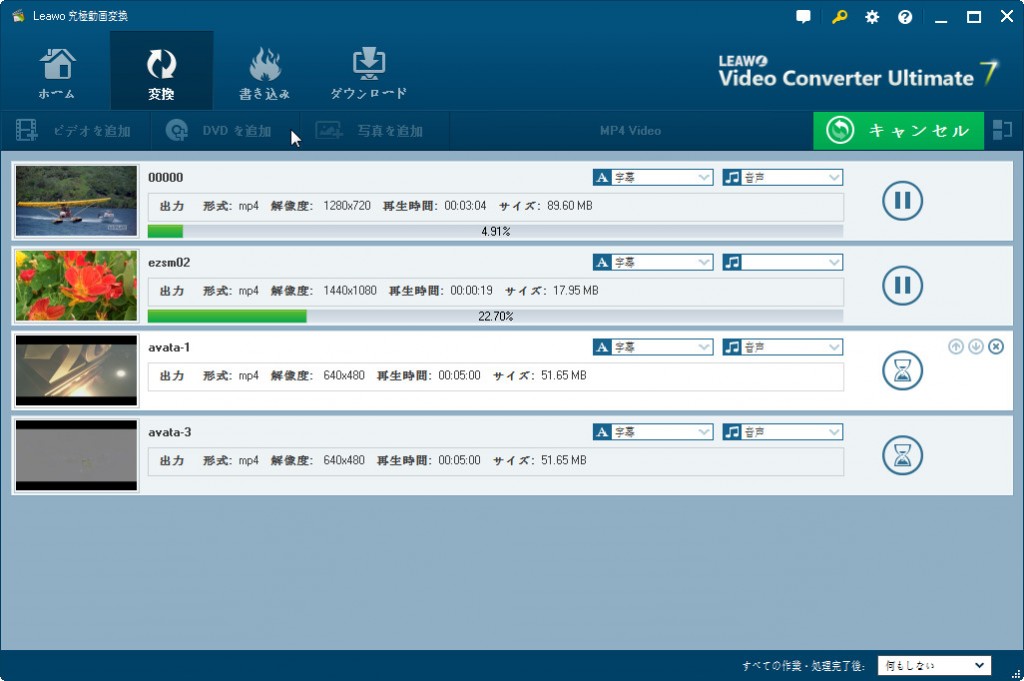
ご注意:/ご注意点:/ご注意事項:
質問:
近頃、このような質問がよく耳に入ったのです。答えは「はい」です。AVCHDをYouTubeビデオに変換したので、MP4のようなYouTubeで対応される動画形式でAVCHDをYouTubeにアップロードすることができます。
AVCHDをYouTubeにアップロードする方法は、まず無料YouTubeメンバーシップに登録する必要があります。それで、任意のYouTubeページ上部にもある「動画をアップロード」をクリックしてくださ。アップロード画面でタイトル、説明、タグ、カテゴリなど、できるだけ多くの情報を入力してください。つぎにすべきことはその指示に従ってください。アップロードが完了すると、YouTube から動画のアップロードと処理が終了したことをお知らせするメールが送られます。このメールを友だちや家族に転送すれば、共有も簡単です。通知を受け取りたくない場合は、メールの設定ページにアクセスして無効にすることができます。
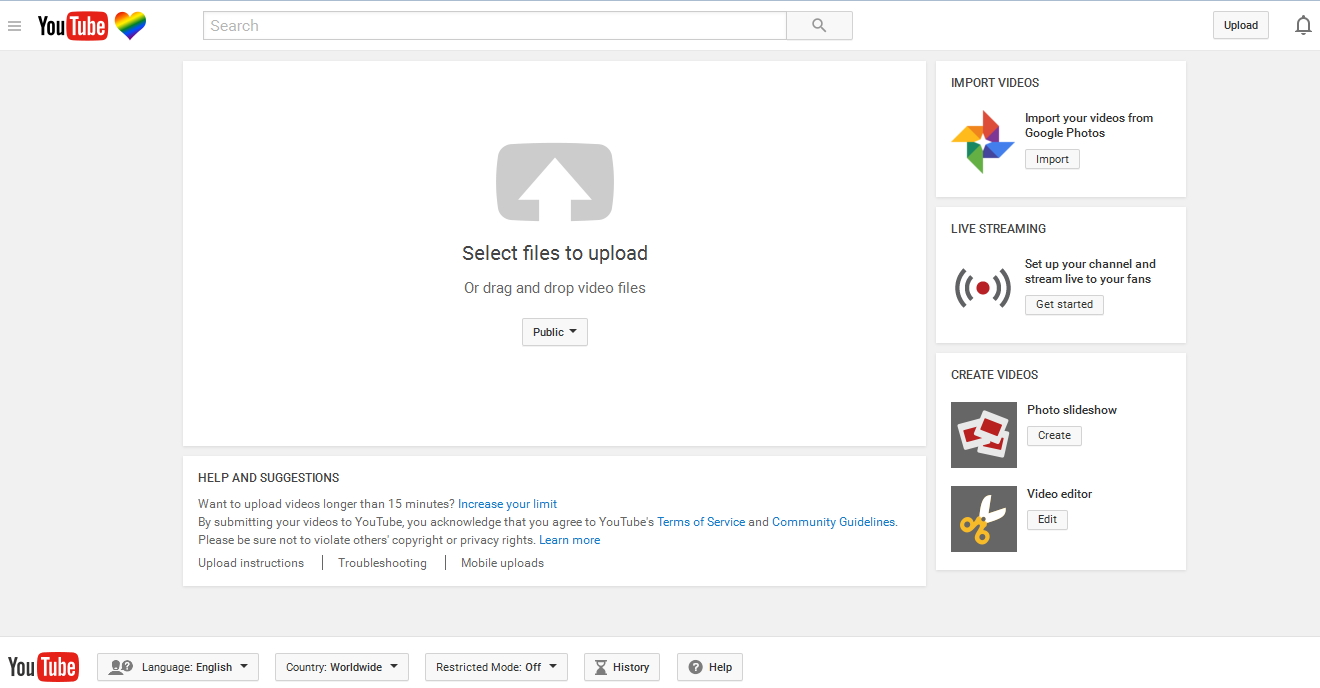
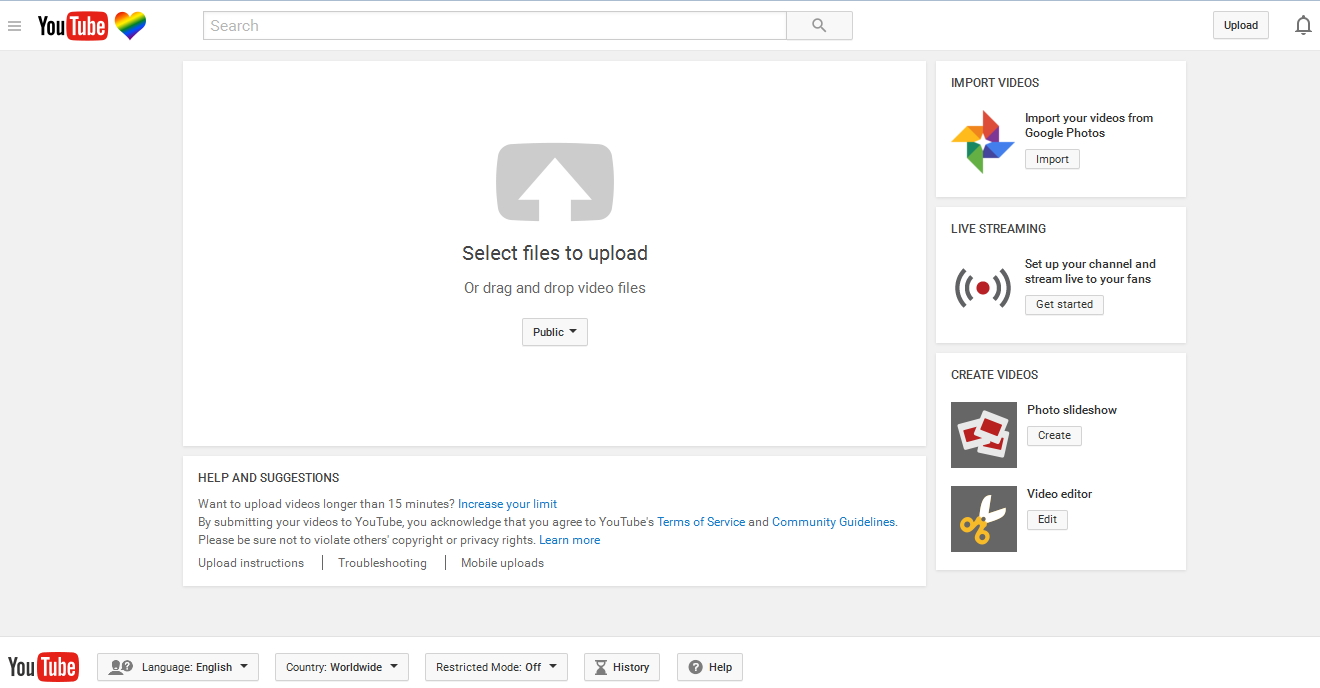
念のため、YouTubeの公式サイトより動画のアップロード手順をご参照ください。
Rating: 3.99 / 5 (198 Reviews)
30日間
返金保証
30日間の全額返金保証を提供しております。返金ポリシーにより、全てのお客さまに、安心して最高のサービスと製品を提供させていただきます。
1営業日以内
サポート対応
1営業日以内に安心サポート。お客様サポートや技術サポートでも経験豊富なスタッフが迅速に対応しております。
1,000万以上
のユーザー
全世界で千万以上のお客さまや法人様にご利用いただいています。信頼性が高く、ユーザーが安心して利用できる製品を提供いたします。
100%安全
安心ショップ
オンラインストアのデータ通信はベリサイン社の最新技術によって保護されています。安全なショッピングをお楽しみいただけます。